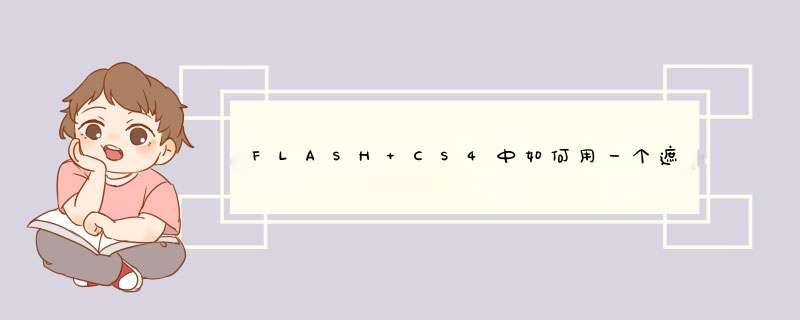
1、新建一个图层,放在所有图层最上面
2、使用矩形工具绘制一个没有边框的矩形,大小随意
3、使用选择工具选中舞台上的矩形,按Ctrl+K键 打开对齐面板
选中相对于舞台 然后匹配舞台的宽和高该 *** 作是让矩形和舞台一样大
然后单击水平居中、竖直居中让矩形正好覆盖整个舞台
4、在这个图层的名字上点右键,选择“遮罩层” 此时,只有该层的下一层被遮罩下一层的图标位置向右移动 且变样了,但是必须将下面所有的图层都遮罩
5、依次拖动下面所有图层的图标,往右上角拖 直到图层的图标变样为止
大功告成
我们制作Flash动画的时候,经常需要创建遮罩效果。那么如何在Flash中创建遮罩动画呢?下面我给大家分享一下。
工具/材料Flash
01首先打开Flash软件,新建一个背景图层,然后导入背景,如下图所示
02接下来在背景层顶上创建一个遮罩层,如下图所示,注意一定要将遮罩层放在上面
03然后我们在遮罩层的第一帧处用椭圆工具画一个圆,如下图所示
04接下来我们右键单击圆形,在d出的菜单中创建补间形状,如下图所示
05然后我们在遮罩层的第30帧处右键单击选择插入关键帧选项,如下图所示
06接着将圆形工具从第一帧的地方拖到30帧的地方,如下图所示
07然后在背景层的第30帧的地方右键单击选择插入帧选项,如下图所示
08然后我们右键点击背景层上面的图层将其设置为遮罩层,如下图所示
09最后我们运行动画,你就会看到一个小球的遮罩动画从左上角移动到了右下角,如下图所示
直接选中遮照层下面那一层然后新建图层,该新层将会建立在遮照下
把需要被遮照的图层直接拖到遮照层下就可以
图例:红色多边型为遮照层,兰色和黑色图形所在层为被遮照层
只要图层建立或被拖到遮照层下的子层(注意不是遮照层的下一曾层),该层前的图标和遮照层一致才其效 效果如下:
欢迎分享,转载请注明来源:内存溢出

 微信扫一扫
微信扫一扫
 支付宝扫一扫
支付宝扫一扫
评论列表(0条)